Nexpose je skvělý nástroj pro auditování serverů a sítí hledajících chyby zabezpečení, umožňuje automatizovat bezpečnostní audity, lze jej kombinovat s Metasploit a obsahuje zprávu o nápravě k opravě nalezených chyb zabezpečení. Ke spuštění je zapotřebí minimálně 8 GB paměti RAM.
Stahování Nexpose:
Zde přejděte na stránku s testy Rapid7, vyplňte formulář a stiskněte PŘEDLOŽIT.
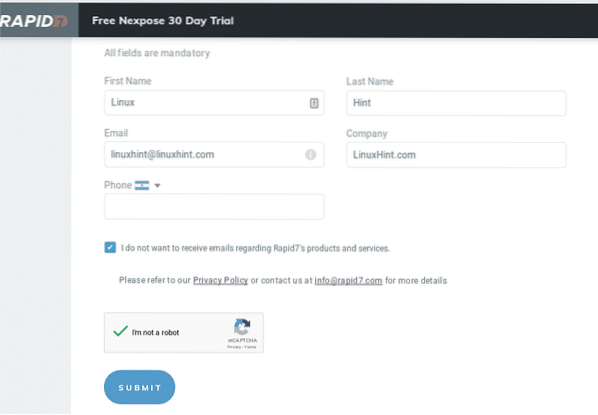
Vyberte Linux stisknutím tlačítka 64bitový a uložte soubor bin.
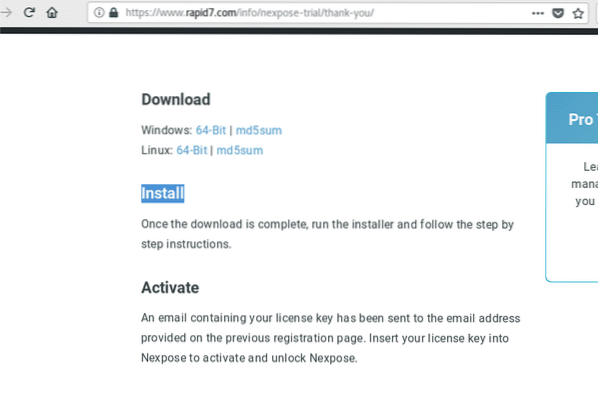
Obdržíte e-mail s licencí, uložte jej.

Instalace Nexpose:
Chcete-li nainstalovat Nexpose, udělejte staženému souboru oprávnění ke spuštění spuštěním:
chmod + x Rapid7Setup-Linux64.zásobníkPoté spusťte:
./ Rapid7Setup-Linux64.zásobník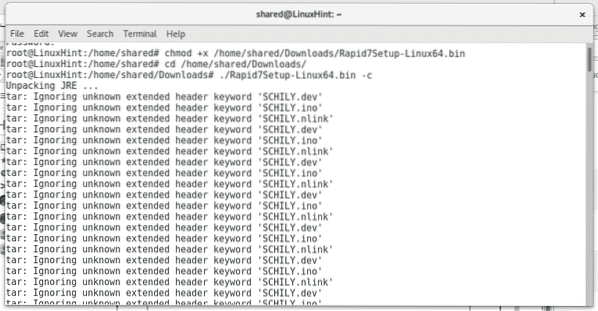
Budete dotázáni, zda by instalace měla pokračovat, stiskněte ENTER.
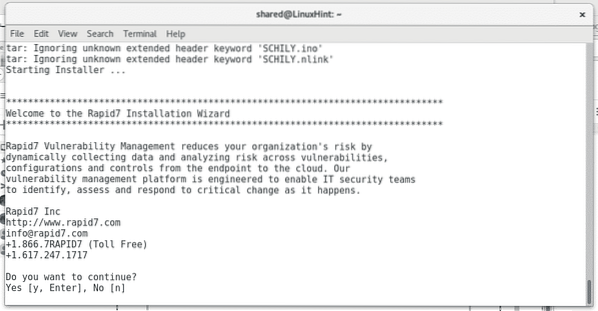
Poté se zobrazí dotaz, zda chcete zahrnout konzolu zabezpečení, stiskněte ENTER nainstalovat.
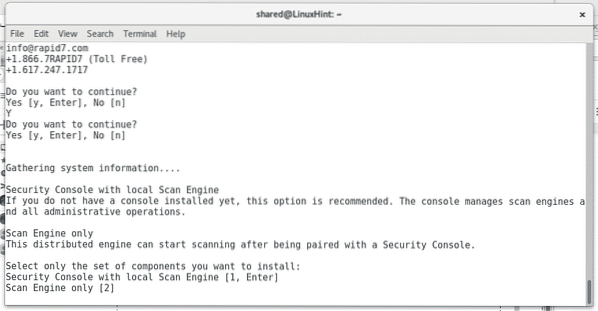
Dále budete požádáni o adresář Nexpose, doporučuji ponechat výchozí, ale můžete jej změnit. Pokud chcete výchozí adresář, stiskněte ENTER.
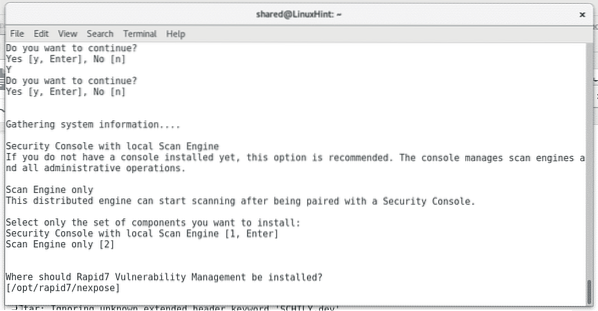
Následující obrazovka bude informovat o požadavcích Nexpose. Pokud vaše zařízení splňuje minimální požadavky, budete informováni. lis ENTER pokračovat.
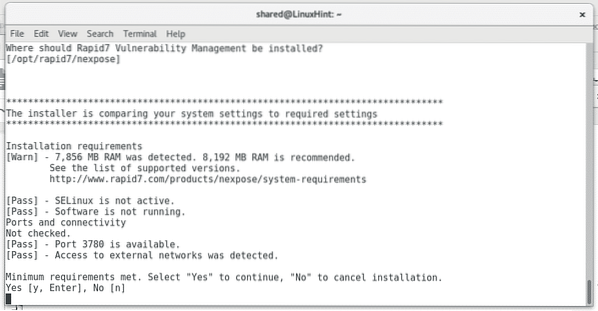
Výchozí port Nexpose je 5432 . Pokud máte Metasploit, váš port je pravděpodobně zaneprázdněn. Můžete přiřadit libovolný port, který chcete. Pokud chcete výchozí, stiskněte klávesu ENTER.
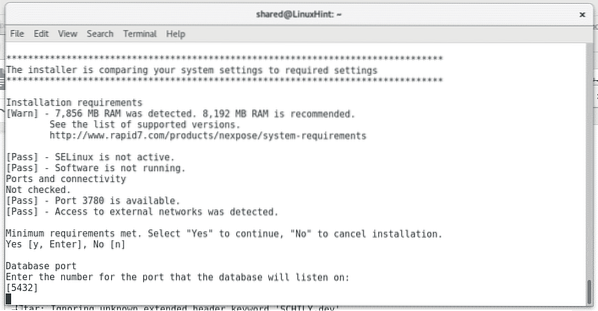
Budete požádáni o osobní údaje, uživatelské jméno a heslo, odpovězte na každou otázku.
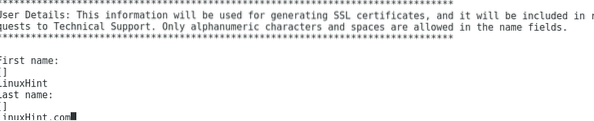
Na otázku, zda by měl Nexpose začít po instalaci, odpovězte ano.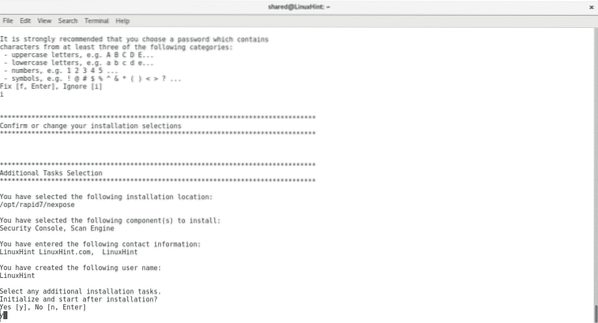
Jakmile instalace skončí, ukončete proces instalace stisknutím klávesy ENTER.
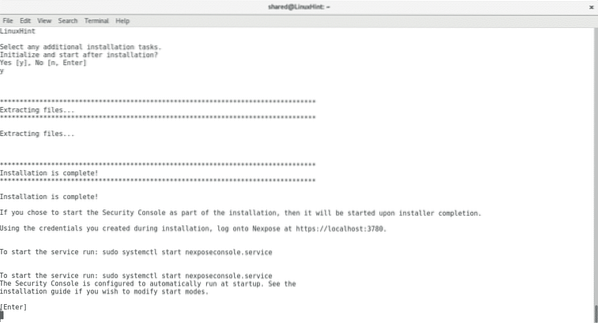
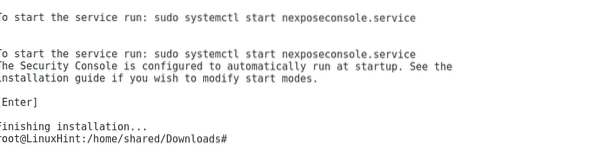
Spusťte server Nexpose zadáním:
systemctl start nexposeconsole.servisNebo
spuštění služby nexposeconsoleUjistěte se, že běží zadáním
stav služby nexposeconsole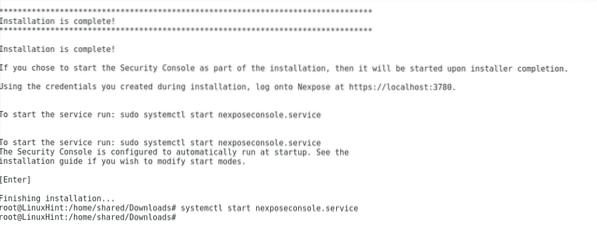
Nyní pojďme otevřít konzolu, otevřete ve svém prohlížeči https: // localhost: 3780
Před chybou certifikátu SSL stiskněte Upřesnit a přidejte výjimku pro přístup ke konzole.
Nexpose může trvat několik minut, než se spustí při aktualizaci databáze,
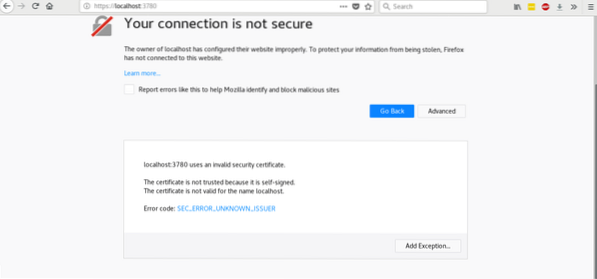
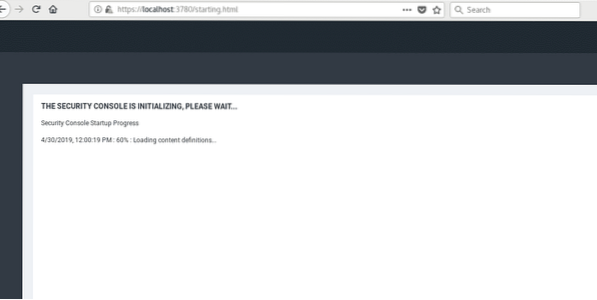
Po načtení požádá o přihlašovací údaje, před přihlášením spusťte Nexpose spuštěním.
sh / opt / rapid7 / nexpose / nsc / nsc.sh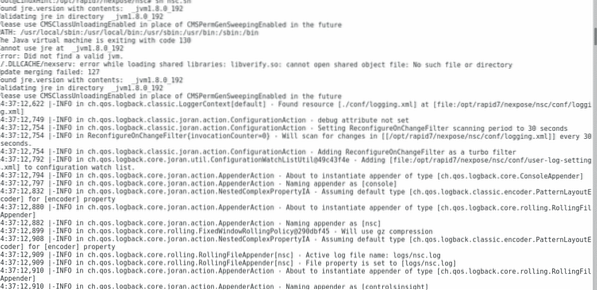
Nyní se můžete přihlásit pomocí uživatelského jména a hesla, které jste zadali během procesu instalace.
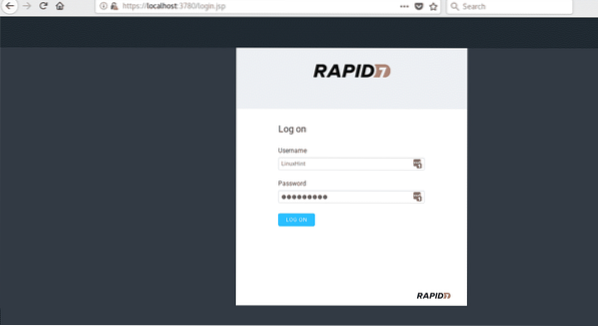
Poté se zobrazí výzva k zadání licenčního čísla, které jste dostali do doručené pošty, vyplňte jej a stiskněte AKTIVUJTE KLÍČEM a počkejte, až se aktivuje.
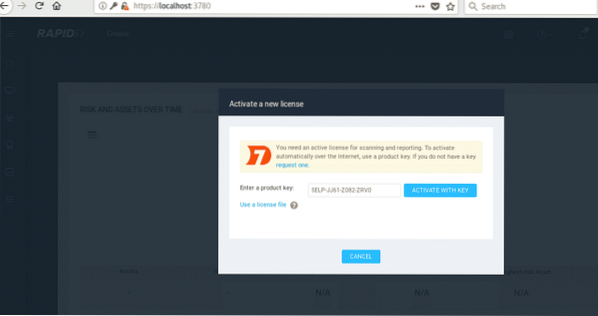
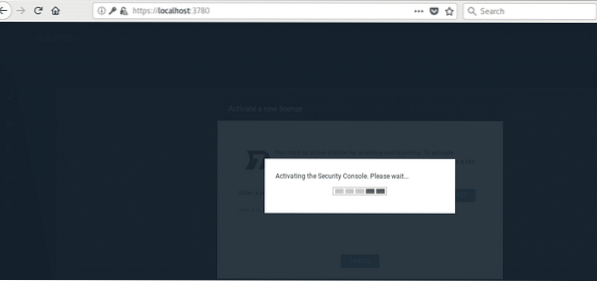
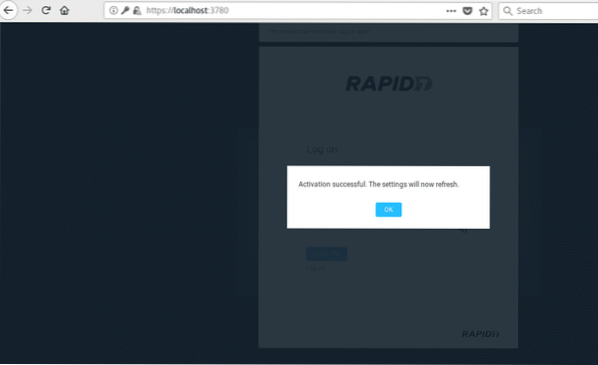
POZNÁMKA: Při psaní tohoto tutoriálu jsem pokazil přihlašovací údaje Nexpose. Nepodařilo se mi najít způsob, jak resetovat heslo z příkazového řádku pro aktuální verzi Nexpose. Jediným způsobem, jak to opravit, bylo odebrat adresář / opt / rapid7 a znovu spustit instalační program pomocí nového licenčního klíče.
Začínáme se skenerem zabezpečení Nexpose
Po přihlášení do Nexpose je prvním krokem přidání našeho cíle / cílů, abyste mohli kliknout na „Vytvořit web“
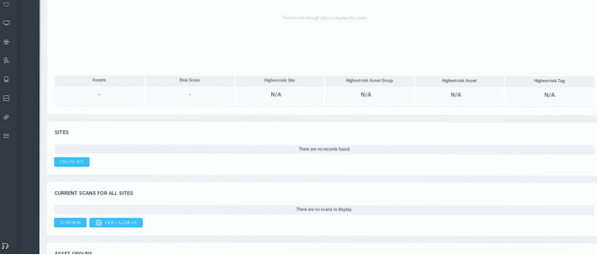
Na první obrazovce stačí přidat popisné informace, abyste snadno identifikovali svůj cíl.
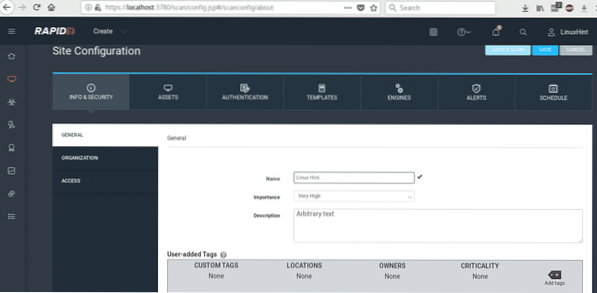
Po vyplnění informativních údajů klikněte na AKTIVA a definujte svůj cíl, jak je znázorněno na obrázku.
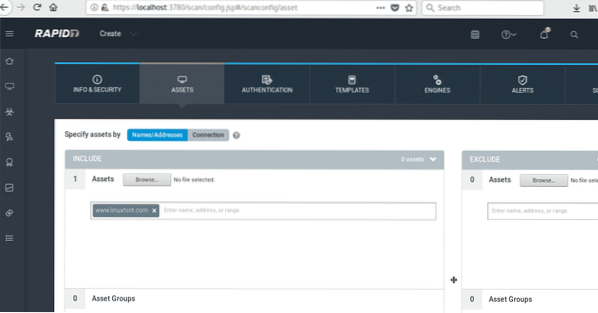
Po definování cílového tisku na TEMPLATES provedeme hloubkové skenování, ale vyhneme se nadměrnému času výběrem úplného auditu bez Web Spider.
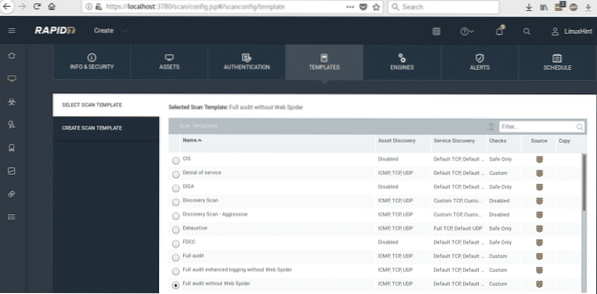
Po výběru CELÝ AUDIT BEZ WEBOVÉHO SPIDERA klikněte na světle modré tlačítko ULOŽIT A SKENOVAT. pokud se zobrazí dialogové okno s potvrzením, potvrďte skenování.
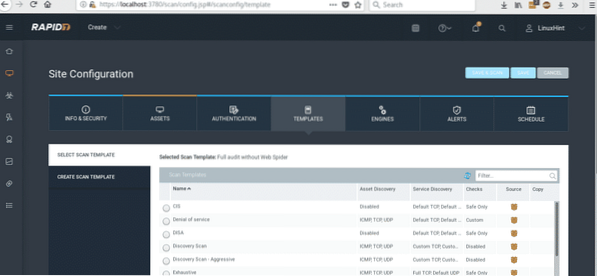
Proces skenování začne a může trvat dlouho, protože jsme vybrali úplný audit.
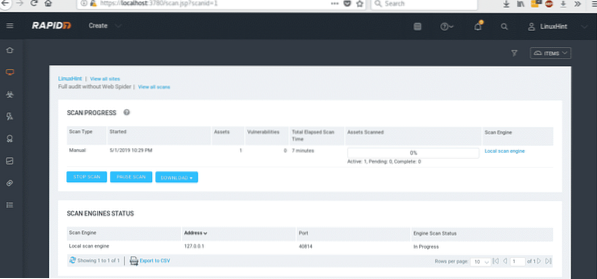
Po 20 minutách naše skenování proti LinuxHint.com skončil
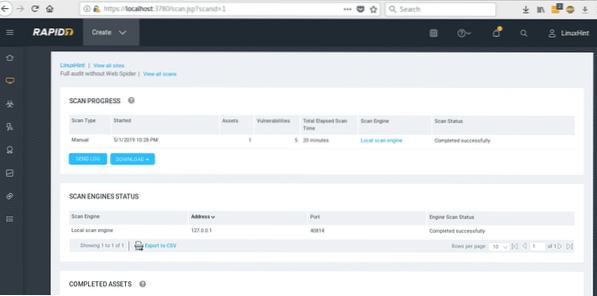
Můžeme stáhnout protokol nebo další data, na VYPLNĚNÁ AKTIVA uvidíte IP nebo URL vašeho cíle, kliknutím na jednu z nich zobrazíte přehled.
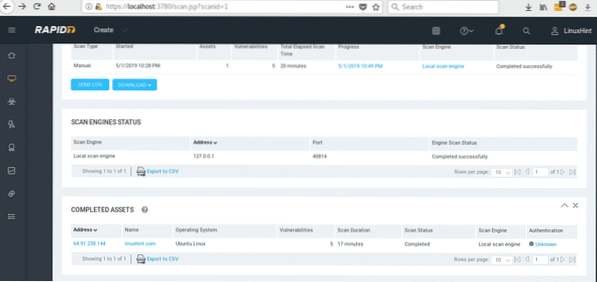
Po stisknutí našeho ASSET přejděte dolů a zkontrolujte přítomnost zranitelných míst.
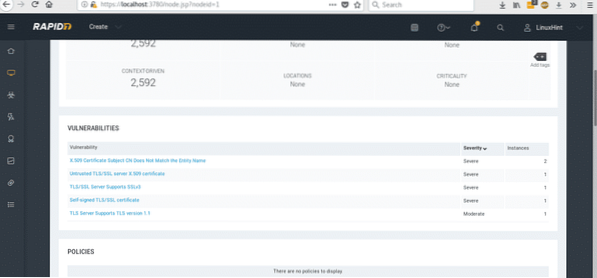
Nexpose našel problém v podpisu SSL LinuxHint. Jako blog bez důležitých transakcí je problém irelevantní, ale může to znamenat hrozbu pro web, který si vyměňuje rozumné informace.
Na levé straně obrazovky uvidíte ikony, které zobrazí hlavní nabídku, jak je znázorněno na obrázku
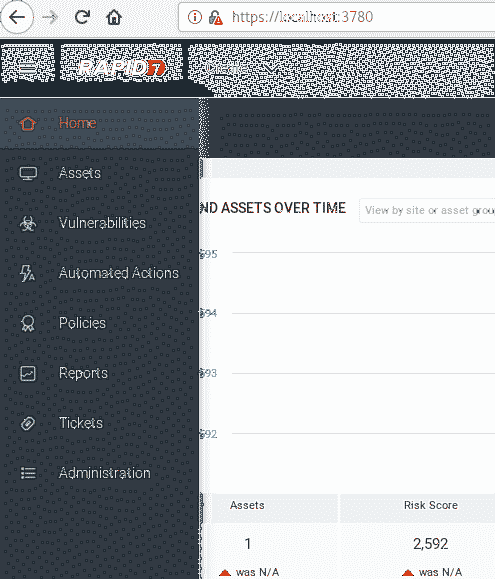
Z aktiv můžete určit své cíle a spustit skenování, jak je vysvětleno výše, můžete vyzkoušet různé šablony a odeslat skupiny aktiv.
Grafické grafické rozhraní Nexpose je velmi intuitivní, stačí si uvědomit, že je třeba provést nexposeconsole služby a / opt / rapid7 / nexpose / nsc / nsc.sh před přístupem ke konzole.
Doufám, že jste tento úvodní výukový program pro Nexpose našli produktivní, Nexpoe je skvělý bezpečnostní skener. Pokračujte v LinuxHintu, kde najdete další tipy a aktualizace pro Linux.
 Phenquestions
Phenquestions

